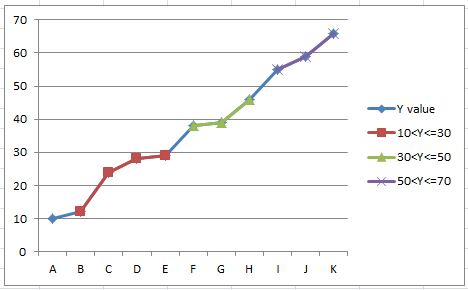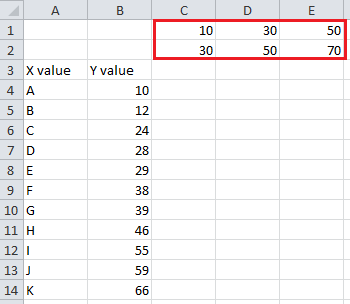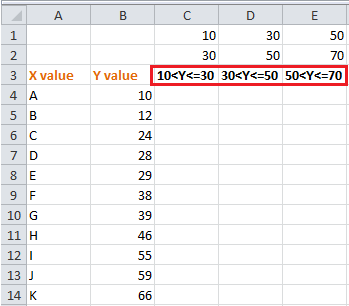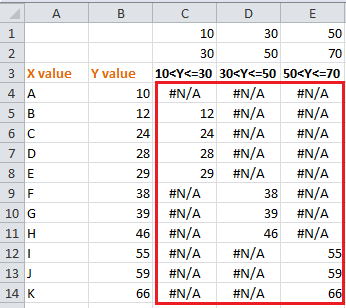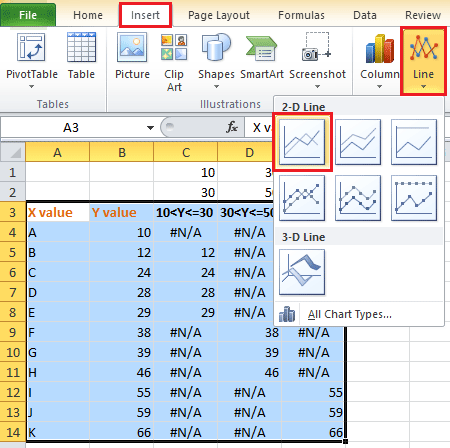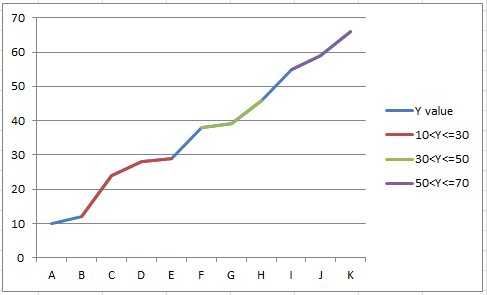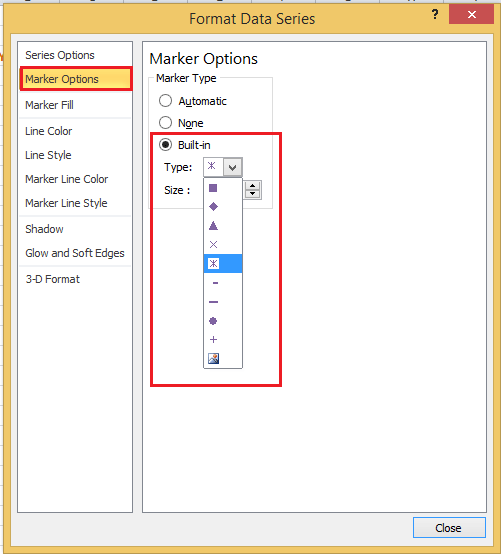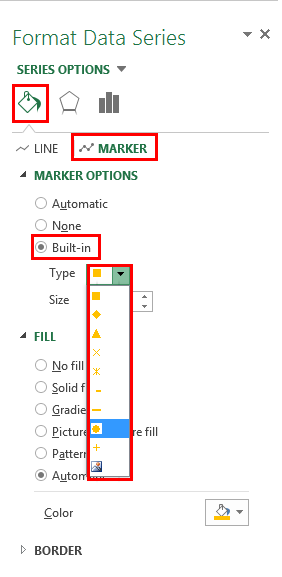, følg nedenstående foranstaltninger for at løse problemet med skiftende bar farve afhænger af værdi,.,, 1.gå til en blank interval ved siden af deres data og type værdiinterval, du har brug for, som under skærmbillede vist:,,, note: i c1 og c2, er de mindste og største værdier af første værdi varierer fra 10 til 30, og så videre.,,,,, 2.så type værdiintervaller som personer i hver relative celle.,,,,, 3.så i celle - c4 - formlen = hvis (og c $1 < - b4 - b4 < = c 2 $), $b4, ""), og slæber den fylde klare til det område, du har brug for.se skærmbillede:,,, note: celle c4 - cellen er du ønsker at få ud af resultatet, og i formlen, c - 1 er cellen indeholder den mindste værdi, du har brug for, i værdiinterval, og c - 2 dollars, indeholder den største værdi, du har brug for, i værdiinterval, $b4 er cellen du vil bruge.,,,,, 4.nu kan du tilføje en bar ved udvælgelsen af de oprindelige data og klikker, indsæt >, bar, >, bar.,,,,, 5.så klik på skemaet, og det vil fremhæve deres oprindelige dataområde, se skærmbillede:,,,,, 6.læg markør på den grønne linje (eller rød linje at fremhæve i excel - 2013), indtil de ændringer til at krydse pil, så skift kilde afstand til de forskellige c3: e14 (range omfatter værdiinterval rør og formel celler).,,,,, nu kan du se søjlediagrammet viser, som under skærmbillede:,,,,,,,, ændring linje figur farve baseret på værdi,,, hvis du ønsker at ændre den figur farve som vist nedenfor skærmbillede, kan du gøre, som følger skridt.,,,,, 1.men du er også nødt til at skrive deres værdi ligger i kort afstand, ved siden af din originale data.,,, note:, c1 og c2 er smalleset og de største værdier af første værdi varierer fra 10 til 30, og så videre.,,,,, 2.så type værdiintervaller som personer i hver relative celle.,,,,, 3.så i celle - c4 - formlen = hvis (og c $1 < - b4 - b4 < = c 2 $), $b4, na()), og slæber den fylde klare til det område, du har brug for.se skærmbillede:,,,,, 4.vælg dataområde, herunder værdiinterval rør og formel celler, og slikke, indsæt >, linje, >, linje.se skærmbillede:,,,,, nu kan du se linjen figur som vist nedenfor skærmbillede.,,,,,, hvis du ønsker at vise de forskellige serier, selvfølgelig, du kan ændre deres markører.højreklik på række og udvælge, format data, >, - optioner, check, bygget på, og vælge de markør du fra, type, liste.skifte serier, en efter en.,,,,, i excel - 2013, højre klik en serie og udvælge, format data, til at åbne den, format data, rude; næste klik, fylde & linje, tab >, markør, så udvide, markør muligheder, afsnit, tjek. bygge på, valg, tryk, type, boks og angiver en markering fra ned.se skærmen skød nedenfor:,,,,, og du kan slette den y værdi legende.,,,,,, hvis de ønsker at ændre den boble farve er baseret på tekst navn kategorier, gå til, hvordan vi kan ændre boble figur farve baseret på kategorier i excel.,,, note:, før at oprette en budgetpost kort med forskellige farver for forskellige værdiinterval vist som nævnt ovenfor skærmbillede, du må hellere ordne din originale data.,,,
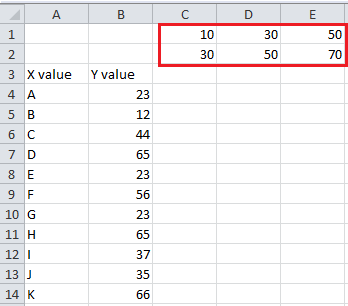
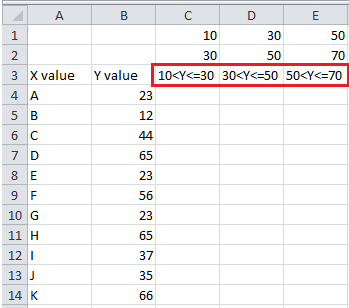
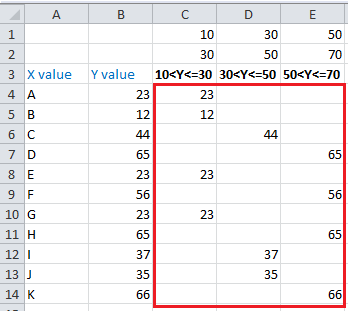
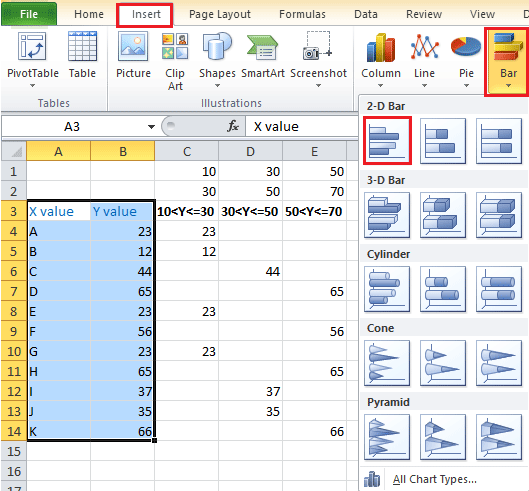
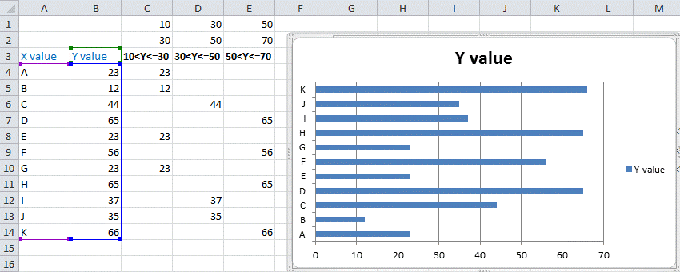
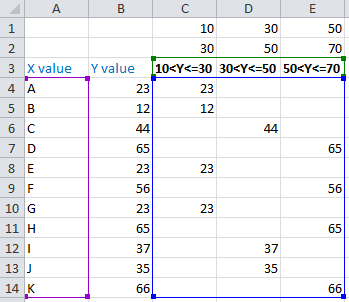
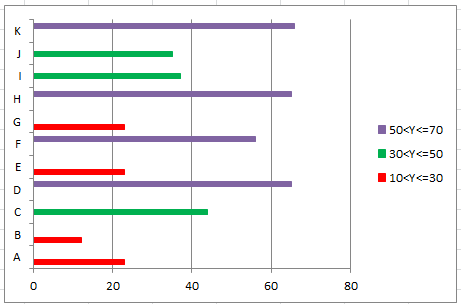
![]()